Linux Ubuntu 笔记本安装后常用命令 #
更新 BIOS firmware #
fwupdmgr get-devices
sudo fwupdmgr update
查看外接显示器 #
xrandr --listmonitors
使用 zram 作为 swap 空间(可选) #
cat /proc/swaps
swapoff -a
cat /proc/swaps
vim /etc/fstab 注释掉 swap
sudo apt install zram-config
systemctl start --now zram-config.service
查看
zramctl
升级图形驱动 #
sudo add-apt-repository ppa:graphics-drivers
sudo apt-get update
sudo apt-get install ubuntu-drivers-common
sudo ubuntu-drivers autoinstall
查看
ubuntu-drivers devices
为一个应用创建桌面启动图标 #
➜ cat ~/.local/share/applications/postman.desktop
[Desktop Entry]
Type=Application
Version=1.0
Name=Postman
Comment=Supercharge your API workflow
Icon= /home/ycqian/Tools/postm/Postman/app/resources/app/assets/icon.png
Exec="/home/ycqian/Tools/postm/Postman"
重启 (reload) 桌面 #
Alt + F2 输入 r
蓝牙找到 powerbeats pro 耳机的方法 #
bluetoothctl
# then input:
scan on
# then trust and pair the target
trust XX:XX:XX:XX:XX:XX
pair XX:XX:XX:XX:XX:XX
connect XX:XX:XX:XX:XX:XX
禁用特效 #
打开 dconf-editor(Alt + F2 并输入dconf-editor),然后取消选中 enable-animations:
org > gnome > desktop > interface
您还可以使用以下命令:
gsettings set org.gnome.desktop.interface enable-animations false
配置 Fcitx5/Rime 输入法 #
# 更新系统
sudo apt update && apt upgrade -y
# 安装 Fcitx5 输入法框架
sudo apt install fcitx5 -y
# 安装 Fcitx5 框架和必要组件
sudo apt install fcitx5 fcitx5-frontend-qt5 fcitx5-frontend-gtk3 fcitx5-frontend-gtk2 fcitx5-chinese-addons
# 安装 Fcitx-rime 输入法
sudo apt install fcitx5-rime
# 设置 -> 区域与语言 -> 已安装的语言 -> 添加/删除语言 -> 简体中文 -> 应用 -> 应用系统范围
# 在窗口底部,点击下拉菜单,选择 Fcitx5 作为 键盘输入法系统,然后点击 应用系统范围 按钮。然后点击 关闭 按钮。
# 重启系统(或注销并重新登录)
# 重启后,点击屏幕右上角的 键盘 图标,点击 配置 菜单并取消选中 仅显示当前语言 选项。
# 在搜索框中输入 rime,并双击 Rime 选项将其添加到输入法列表中。
# 切换到 全局选项 选项卡,设置切换输入法的热键。(Ctrl + 左 Shift)
# 点击 应用 按钮并关闭窗口。
# 安装 雾凇拼音
cd ~/.local/share/fcitx5/rime
git clone https://github.com/iDvel/rime-ice && mv rime-ice/* . && rm -rf rime-ice
# 修改配置
cd ~/.local/share/fcitx5/rime
vim default.yaml
# 修改完成后,记得切换到 rime 输入法之后,选择“重新部署” 才会生效
如果使用 virtualbox #
- 在 bios 取消 secure boot ,否则需要 对 binary sign
- 安装 virtualbox-ext-pack
安装截图软件 flameshot , 设置快捷键 ctrl-alt-a 触发: flameshot gui 命令
#
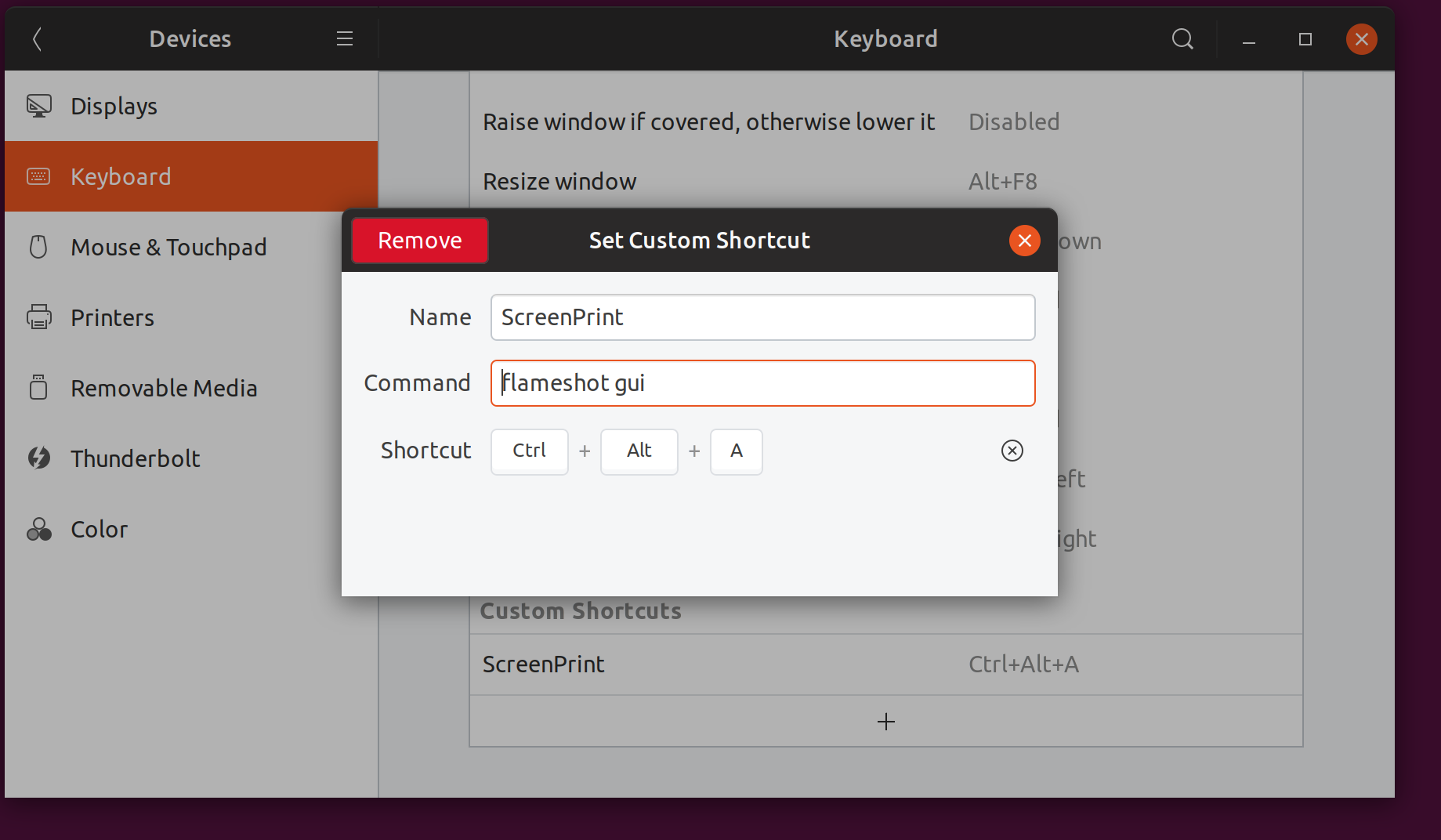
Chrome 安装插件 stylebot #
配置的 style:
https://wx.qq.com/
.main {
height: 100%;
padding-top: 0px;
}
.main_inner {
max-width: none;
}
https://im.dingtalk.com/
#body {
height: 100%;
}
#layout-container {
display: block;
}
#layout-main {
height: 100%;
width: 100%;
}
vim 在 term 中无法输入中文的问题 #
/etc/environment 末尾添加
LANG="zh_CN.UTF-8"
LANGUAGE="zh_CN:zh:en_US:en"
禁用 gnome 一些消耗很多内存的 extentions #
gnome-extensions list
gnome-extensions list --enabled
gnome-extensions disable ubuntu-appindicators@ubuntu.com
Discord 这样的桌面程序如何配置代理 #
可以用 dpkg -L discord | grep desktop 找到 ubuntu 安装包自带的 discord.desktop 文件
copy discord.desktop file in ~/.local/share/applications/:
[Desktop Entry]
Name=Discord
StartupWMClass=discord
Comment=All-in-one voice and text chat for gamers that's free, secure, and works on both your desktop and phone.
GenericName=Internet Messenger
Exec=env http_proxy=http://127.0.0.1:7890 https_proxy=http://127.0.0.1:7890 /usr/share/discord/Discord --proxy-server="http://127.0.0.1:7890"
Icon=discord
Type=Application
Categories=Network;InstantMessaging;
Path=/usr/bin
在Exec= 这一行配置代理
如何 vnc 到 linux 服务上 #
Ref: https://www.digitalocean.com/community/tutorials/how-to-install-and-configure-vnc-on-ubuntu-22-04
# 服务器上操作:(这里以neb2266为例)
sudo apt install xfce4 xfce4-goodies
sudo apt install tightvncserver
vncserver (设置密码, vncpasswd 可以修改密码)
# 下面进行配置:
vncserver -kill :1
vim ~/.vnc/xstartup
放入如下内容:
#!/bin/bash
xrdb $HOME/.Xresources
startxfce4 &
chmod +x ~/.vnc/xstartup
vncserver -localhost
# 笔记本上操作
ssh -L 59000:localhost:5901 -C -N neb2266
随后就可以使用 remmina 连接本地的 vnc: localhost:59000 端口(使用密码)来远程桌面了
如果启用的 Gnome 的屏幕共享 #
如果 目标主机处于锁凭状态是无法 远程登陆的,这个时候可以 ssh 后执行 loginctl unlock-sessions 然后再远程登陆